Windows10からWindows11にアップグレードできるか確認する方法
Microsoftが提供する[PC正常性チェックアプリ]を利用して確認ができます。
1.こちらをクリックしてアプリをダウンロードします。
2.PC正常性チェックアプリのダウンロードが始まります。
完了したら画面右上に表示される[ファイルを開く]をクリックします。
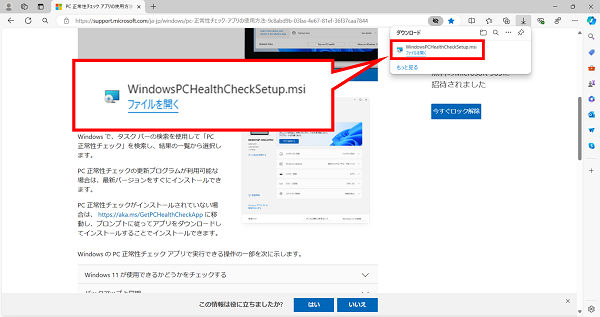
3.「Windows PC正常性チェック セットアップ」画面が開きます。
「使用許諾契約書に同意します(A)」にチェックを入れ、[インストール(I)]をクリックします。
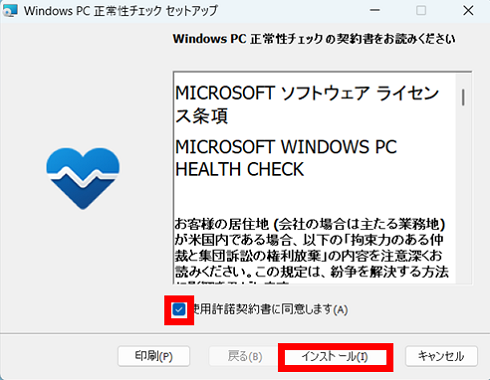
4.「Windows PC正常性チェック はインストールされています」と表示されます。
「Windows PC正常性チェックを開く」にチェックを入れ、[完了(F)]をクリックします。
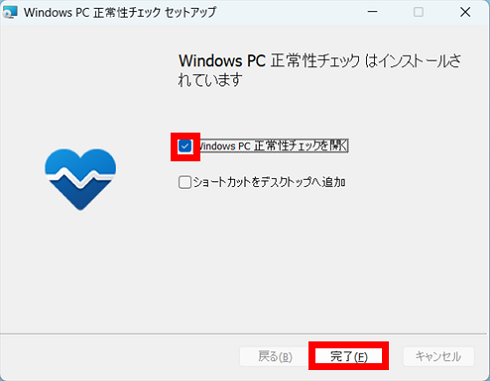
5.「PC正常性チェック」が起動します。
[今すぐチェック]をクリックします。
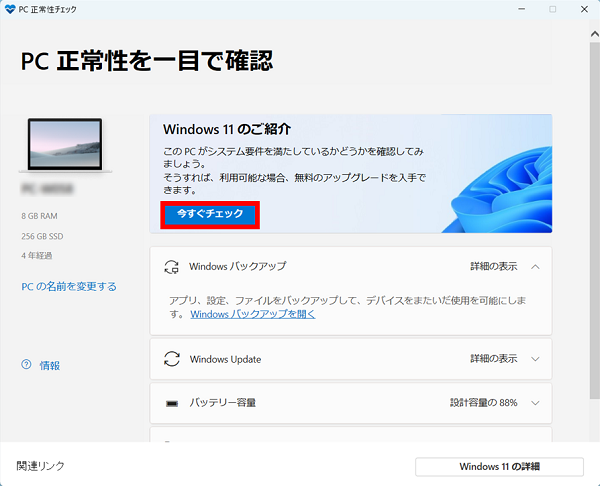
6.Windows11へアップグレード要件を満たしているか結果が表示されます。
【システム要件を満たしている場合の表示例】
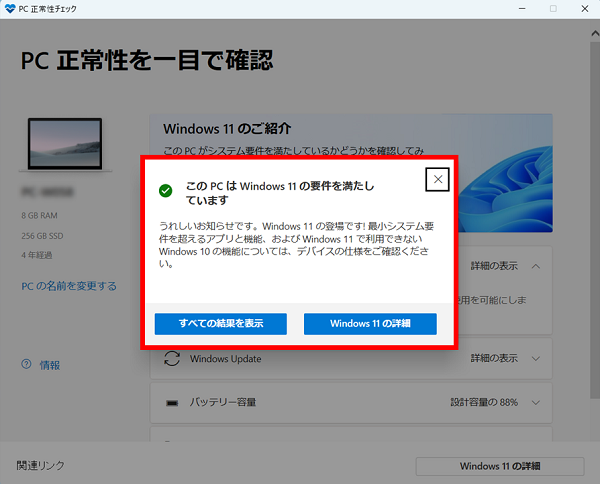
※アップグレードの方法は、ご利用のパソコンメーカにご相談ください。
【システム要件を満たしていない場合の表示例】
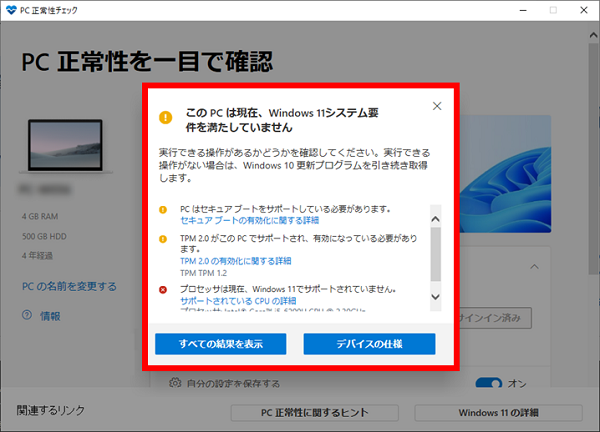
※要件を満たしていない場合の対処方法を確認する際は、ご利用のパソコンメーカにご相談ください。
疑問・問題は解決しましたか?
アンケートへのご協力ありがとうございました。
リモートサポートサービス会員様はチャットでオペレーターに質問できます。
お困りごとが解決できない場合は、下のボタンから是非チャットをご利用ください。
リモートサポートサービス会員様はチャットでオペレーターに質問できます。下のボタンから是非チャットをご利用ください。






